设置
设置,用于管控当前无人流程机器人通用设置、扩展安装、文件存放、关于、授权信息等内容。
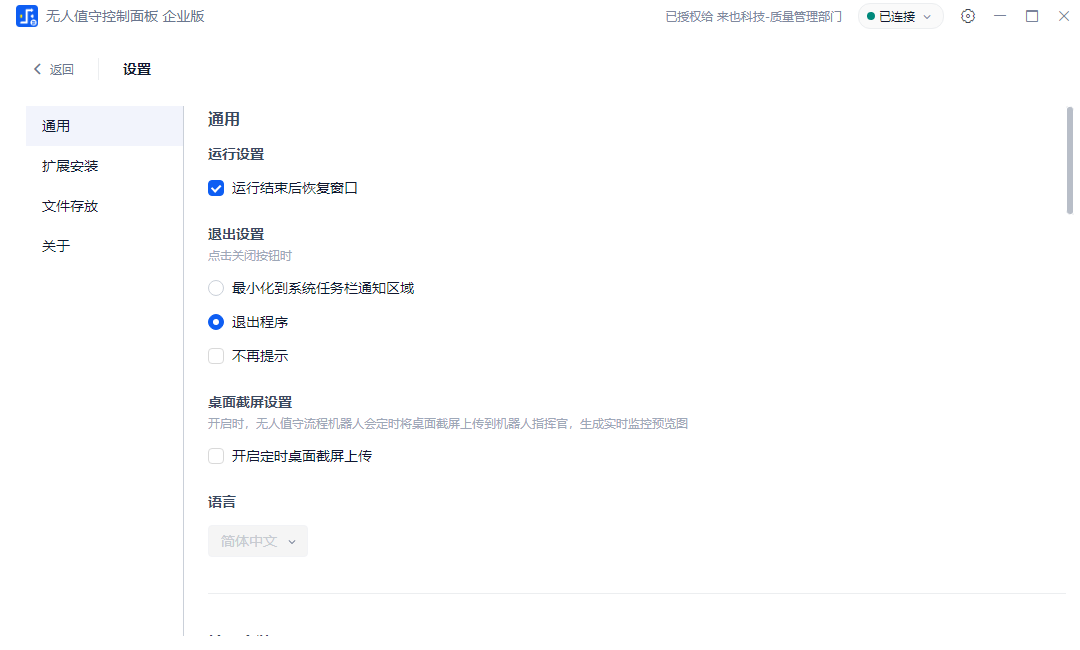
通用
- 运行设置
设置任务运行结束后是否恢复窗口。
- 退出设置
用于设置无人值守流程机器人程序在关闭时,是直接退出,还是最小化到系统任务栏通知区域。如果勾选"不再提示",则在关闭时不会进行提示;反之,每次关闭都会弹出提示进行确认。

- 桌面截屏设置
用于设置无人值守流程机器人定时将桌面截屏上传到机器人指挥官,上传后可生成实时监控预览图。
- 语言切换
支持“简体中文”和“English”。
- 任务记录清理设置
支持设置自动清理范围(如30天前),默认为 [永久保存],同时支持 [一键清理全部]。
扩展安装
目前,流程机器人提供了扩展管理工具、Chrome 扩展、Firefox 扩展、Java扩展、Citrix扩展、Microsoft 远程桌面扩展、New Microsoft Edge 扩展、360安全浏览器扩展、360企业安全浏览器扩展、360极速浏览器扩展、分身扩展程序的安装以及使用指南文档。
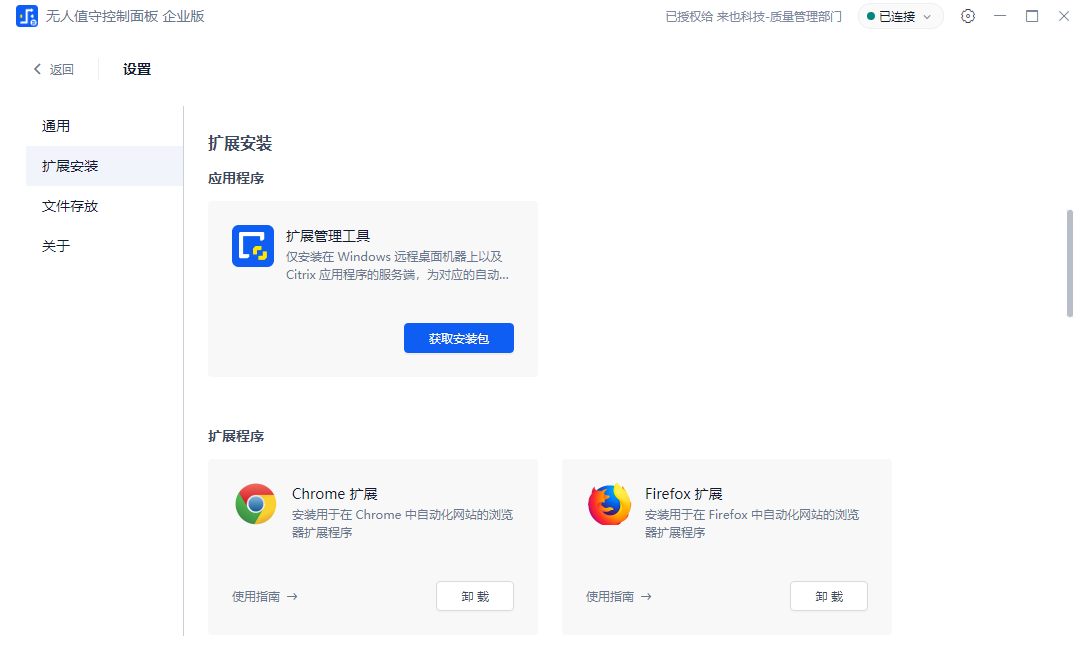
扩展管理工具,用于集中管理设备本地的扩展程序的安装和卸载。
扩展程序,用于与Google Chrome谷歌浏览器、Firefox 火狐浏览器、Java 应用程序、Citrix桌面、Microsoft Windows远程桌面、New Microsoft Edge浏览器、360安全浏览器、360极速浏览器、360企业安全浏览器、分身运行服务之间的通信,为自动化操作提供支持。
扩展程序支持安装卸载等操作,详情可见扩展对应的"使用指南",点击该按钮,即可打开扩展对应的操作指南文件所在目录。扩展程序指南文件中不仅包含了扩展程序的安装步骤、启动方法以及工具使用等内容,还有扩展程序在使用过程中常见问题的解决步骤。
Chrome 扩展
- Chrome扩展是用于Chrome浏览器自动化的浏览器扩展插件;
- 未安装的情况下,扩展显示为"安装",点击"安装"按钮即可进行安装Chrome扩展,安装成功后按钮自动切换为"卸载",点击按钮即进行卸载该扩展操作;
- 扩展发布了新版本,可在扩展程序中点击"升级"按钮进行升级;
- 详情可点击"使用指南→"按钮,查看Chrome扩展的使用指南。
Firefox 扩展
- 用于Firefox浏览器自动化;
- 未安装的情况下,扩展显示为"安装",点击"安装"按钮即可安装Firefox扩展,安装成功后按钮自动切换为"卸载",点击按钮即进行卸载该扩展操作;
- 扩展发布了新版本,可在扩展程序中点击"升级"按钮进行升级;
- 详情可点击"使用指南→"按钮,查看Firefox扩展的使用指南。
Java 扩展
- 用于基于Java开发的应用程序的自动化插件;
- 未安装的情况下,扩展显示为"安装",点击"安装"按钮即可安装Java扩展,安装成功后按钮自动切换为"卸载",点击按钮即进行卸载该扩展操作;
- 扩展发布了新版本,可在扩展程序中点击"升级"按钮进行升级;
- 详情可点击"使用指南→"按钮,查看Java扩展的使用指南。
注意事项:
- 确保系统环境中装有JRE(Java Runtime Environment)环境,如果没有安装JRE,可在浏览器中打开链接https://www.java.com/zh_CN/download/,进行下载安装。
- 确保安装Java扩展时的权限>=JRE安装时的权限,比如当前 Windows 登录用户是User,如果在此用户帐户下安装了JRE环境,那么安装Java扩展时当前电脑登录用户帐户必须是User或者权限大于User的帐户,例如:Administrator 帐户。
Citrix 扩展
- 适用6.0.0及其以上版本,用于Citrix应用程序、Citrix桌面程序的自动化;
- Citrix扩展程序由Client端和Server端两部分组成,简单来说,扩展程序的Client端和Server端基于虚拟通道协议进行通信,从而实现Citrix应用程序、Citrix桌面程序的自动化;
- 此处的Citrix仅包含Client端,未安装的情况下,扩展显示为"安装",点击"安装"按钮即可安装Client端的扩展,安装成功后按钮自动切换为"卸载",点击按钮即进行卸载该扩展操作;
- Server端通过安装扩展管理工具到指定的远程桌面目标机器上,即可自动安装Citrix扩展,若是还要自动化远程桌面中的Chrome浏览器、Firefox浏览器以及Java应用等,则还需要通过扩展管理工具安装对应的扩展程序;
- 扩展发布了新版本,可更新对应版本的流程机器人和扩展管理工具,在扩展程序中点击"升级"按钮进行升级;
- 详情可点击"使用指南→"按钮,查看Citrix扩展的使用指南。
Microsoft 远程桌面扩展
- 适用流程机器人 6.0.0及其以上版本,用于 Microsoft Windows 远程桌面的自动化;
- Windows远程桌面扩展程序由Client端和Server端两部分组成,简单来说,扩展程序的Client端和Server端基于虚拟通道协议进行通信,从而实现Windows远程桌面的自动化;
- 此处的Windows远程桌面扩展仅包含Client端,未安装的情况下,扩展显示为"安装",点击"安装"按钮即可安装Client端的扩展,安装成功后按钮自动切换为"卸载",点击按钮即进行卸载该扩展操作;
- Server端通过安装扩展管理工具到指定的远程桌面目标机器上,即可自动安装Windows 远程桌面扩展,若是还要自动化远程桌面中的Chrome浏览器、Firefox浏览器以及Java应用等,则还需要通过扩展管理工具安装对应的扩展程序;
- 扩展发布了新版本,可更新对应版本的流程机器人和扩展管理工具,在扩展程序中点击"升级"按钮进行升级;
- 详情可点击"使用指南→"按钮,查看 Windows 远程桌面扩展的使用指南。
New Microsoft Edge 扩展
- New Microsoft Edge 扩展是用于 New Microsoft Edge 浏览器自动化的浏览器扩展插件;
- 未安装的情况下,扩展显示为"安装",点击"安装"按钮即可进行安装 New Microsoft Edge 扩展,安装成功后按钮自动切换为"卸载",点击按钮即进行卸载该扩展操作;
- 扩展发布了新版本,可在扩展程序中点击"升级"按钮进行升级;
- 详情可点击"使用指南→"按钮,查看 New Microsoft Edge 扩展的使用指南。
360 安全浏览器扩展
- 360安全浏览器扩展是用于360安全浏览器自动化的浏览器扩展插件;
- 未安装的情况下,扩展显示为"安装",点击"安装"按钮即可进行安装360安全浏览器扩展,安装成功后按钮自动切换为"卸载",点击按钮即进行卸载该扩展操作;
- 扩展发布了新版本,可在扩展程序中点击"升级"按钮进行升级;
- 详情可点击"使用指南→"按钮,查看360安全浏览器扩展的使用指南。
360 企业安全浏览器扩展
- 360企业安全浏览器扩展是用于360企业安全浏览器自动化的浏览器扩展插件;
- 未安装的情况下,扩展显示为"安装",点击"安装"按钮即可进行安装360企业安全浏览器扩展,安装成功后按钮自动切换为"卸载",点击按钮即进行卸载该扩展操作;
- 扩展发布了新版本,可在扩展程序中点击"升级"按钮进行升级;
- 详情可点击"使用指南→"按钮,查看360企业安全浏览器扩展的使用指南。
360 极速浏览器扩展
- 360极速浏览器扩展是用于360极速浏览器自动化的浏览器扩展插件;
- 未安装的情况下,扩展显示为"安装",点击"安装"按钮即可进行安装360极速浏览器扩展,安装成功后按钮自动切换为"卸载",点击按钮即进行卸载该扩展操作;
- 扩展发布了新版本,可在扩展程序中点击"升级"按钮进行升级;
- 详情可点击"使用指南→"按钮,查看360极速浏览器扩展的使用指南。
分身扩展
- 用于分身运行服务程序的自动化插件;
- 未安装的情况下,扩展显示为"安装",点击"安装"按钮即可安装分身扩展,安装成功后按钮自动切换为"卸载",点击按钮即进行卸载该扩展操作;
- 扩展发布了新版本,可在扩展程序中点击"升级"按钮进行升级;
- 详情可点击"使用指南→"按钮,查看分身扩展的使用指南。
文件存放
文件存放,包含流程存放目录、日志存放目录、录屏存放目录的查看、更改和打开文件夹。
你可以通过"更改目录"变更存放位置,通过"打开文件夹"查看文件内容。
日志设置
支持2项设置项: [日志等级设置] 和 [日志导出]。
默认为 [信息日志(info)] 级别,如需观察系统更多日志信息来辅助调试流程,可切换为 [诊断日志(debug)] 级别;支持按日期选项一键将系统相关日志导出为压缩文件,便于流程开发者在咨询售后时提供最佳输入。
关于
关于,包含流程机器人版本号、官方服务热线和网址,以及用户协议和版权信息等信息。
当 机器人指挥官 上存在更新的版本时,会显示"版本升级"按钮和提示,可按需更新,否则显示“当前版本已最新”。
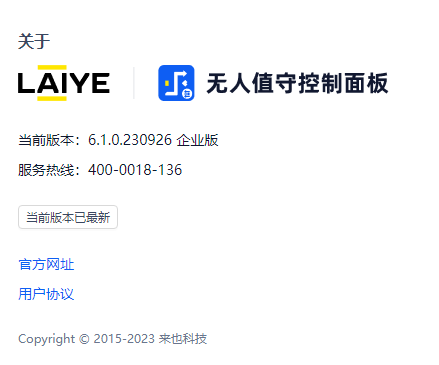
流程机器人(无人值守)支持(标准/高清/超清)录屏质量
在机器人指挥官(Commander)中创建任务时,若开启录屏,则由统一的录屏质量设置(Commander侧)进行约束,支持3种(标准/高清/超清)质量标准,具体的质量标准参数如下表所示:
| 每分钟录屏大小规律 | 录屏质量 | 缩放比 | 帧率(frameRate) | 码率(bitRate) | Windows桌面分辨率 |
|---|---|---|---|---|---|
| 综合桌面变化: 每分钟 < 1.7M | 标准 | 1 | 4 | 300000 | 1920*1080 |
| 综合桌面变化: 每分钟 < 2M | 高清 | 1 | 5 | 400000 | 1920*1080 |
| 综合桌面变化: 每分钟 < 2.5M | 超清 | 1 | 6 | 500000 | 1920*1080 |
默认情况下,统一的录屏质量设置为“标准”,在保证一定清晰度下,可尽可能减少服务器端的磁盘空间占用;历史版本(< 6.2.2 and >= 6.0.0)的流程机器人(无人值守)进行录屏时,录屏质量相比现有的“超清”级别要略高,占用磁盘空间更多。
内部机制说明
流程包缓存策略
同一个流程,默认缓存最近的2个版本的流程包,当用户每次登录无人值守控制面板,以及每天凌晨0点进行自动清理,控制本地磁盘空间的占用。
本地录屏文件清理
当网络及任务数据正常情况下,已上传后的录屏文件会被自动删除,但遇到网络不佳需要不断重试上传,或者服务端已清理任务数据导致无法上传,这2类残存的录屏文件默认保留为30天,将会在用户每次登录无人值守控制面板,以及每天凌晨0点自动清理(物理删除),防止积压占用过多的磁盘空间。
VNC组件默认起始端口
VNC组件启动时默认起始端口由5900修改为15900,满足金融大客户对安全端口的要求。